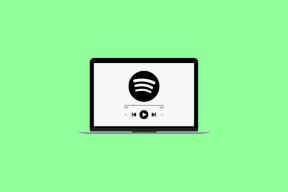قم بإلغاء تثبيت Windows 8 الموجود على Dual Boot مع Windows 7 أو إصدار سابق
منوعات / / December 02, 2021

بالنسبة لأولئك الذين قطعوا شوطًا إضافيًا وقاموا بتثبيت Windows 8 كملف التمهيد المزدوج على نظام التشغيل الحالي ولكنك تبحث الآن عن طريقة لإزالته ، وإليك أبسط طريقة للقيام بذلك.
لا يمكنك ببساطة الاستمرار وتهيئة محركات أقراص Windows 8 لإزالتها من نظامك. سيؤدي ذلك فقط إلى جهاز كمبيوتر غير قابل للتمهيد. نظرًا لأنه تم تثبيت Windows 8 أعلى نظام تشغيل موجود ، فإن Master Boot Records أو MBR (القطاع الموجود على القرص الثابت الذي يخزن بيانات التمهيد) يتم نقلها إلى Windows 8 ، وبالتالي قبل تهيئة القسم ، سيتعين عليك إعادة سجلات التمهيد إلى إصدار Windows السابق الذي كنت عليه استخدام.
نصيحة رائعة: يتعلم كيفية التمهيد في Windows 7 افتراضيًا بعد تثبيت Windows 8 في التمهيد المزدوج مع Windows 7. للحصول على قائمة بجميع منشوراتنا على Windows 8 ، تحقق من صفحة علامة Windows 8.
لذلك ، دعنا نعيد MBR إلى حيث ينتمي. ضع في اعتبارك أن هذه العملية ، على الرغم من كونها سهلة ، إلا أنها غريبة بعض الشيء ، لذا لا تلومنا إذا أخطأت. نحن نفترض أنك غريب الأطوار بما يكفي لأنك قمت بتثبيت Windows 8 في التمهيد المزدوج في المقام الأول.
ها نحن ذا.
إلغاء تثبيت Windows 8 من إعداد التمهيد المزدوج
الخطوة 1: تحميل بوتيس (Softpedia Mirror) ، محرر MBR سهل لنظام التشغيل Windows ، على نظام التشغيل الأساسي الخاص بك. على سبيل المثال ، إذا كنت تستخدم Windows 8 في التمهيد المزدوج مع Windows 7 ، فقم بتنزيل الأداة على Windows 7. بعد التنزيل ، قم باستخراج وتشغيل الأداة المحمولة بامتيازات إدارية.
الخطوة 2: بعد تشغيل BOOTICE ، انتقل إلى ملف علامة التبويب تحرير BCD وانقر على زر عرض / تحرير. تأكد من تحديد System BCD ضمن قسم ملف BCD.

الخطوه 3: ستفتح الخطوة السابقة نافذة محرر BCD. على الشريط الجانبي الأيسر ، يمكنك رؤية أسماء نظامي التشغيل (أو أكثر) المثبتين على جهاز الكمبيوتر الخاص بك. حدد نظام التشغيل Windows 8 ، واضغط على زر Del واضغط على زر حفظ النظام الحالي. لو سمحت لا تفعل تغيير أي إعدادات أخرى.

الخطوة الرابعة: أعد تشغيل الكمبيوتر الآن لمعرفة ما إذا كانت التغييرات قد تم إجراؤها (لتكون في الجانب الأكثر أمانًا). إذا سار كل شيء وفقًا للخطة ، فلن ترى أي قائمة تمهيد حيث يُطلب منك تحديد نظام التشغيل الذي تريد التمهيد إليه وسيتم تحميل نظام التشغيل الأساسي تلقائيًا.
الخطوة الخامسة: يمكنك الآن ببساطة تنسيق قسم Windows 8 في نظام ملفات NTFS لإزالة Windows 8 تمامًا.


ملحوظة: إذا كنت قد استخدمت قسم Windows 8 على نظام التشغيل الأساسي لديك لحفظ أي ملف أو بيانات ، فيرجى نسخه احتياطيًا إلى قسم آخر قبل التهيئة.
كان ذلك سهلا ، أليس كذلك؟ لقد اختبرت الأداة على جهاز الكمبيوتر الخاص بي لإزالة Windows 8 Consumer Preview المثبتة في التمهيد المزدوج مع Windows7 ، وقد نجحت. طالما اتبعت الخطوات المذكورة أعلاه ، يجب أن يعمل كل شيء بشكل جيد.
حسنًا ، كانت هذه العملية للأشخاص الذين يستخدمون Windows 8 كتمهيد مزدوج على أي إصدار سابق آخر من Windows. إذا كان لديك تثبيت مستقل لنظام التشغيل Windows 8 ، فسيتعين عليك تهيئة محرك أقراص النظام وإجراء تثبيت جديد لنظام تشغيل آخر. يفعل احتفظ بنسخة احتياطية من بياناتك المهمة على أية حال. هذا أمر لا بد منه عندما تبدأ في مثل هذه العملية.